Với mặc định ban đầu của chiếc điện thoại iPhone khi bạn chụp ảnh thì chiếc iphone của bạn sẽ phát ra những âm thanh khá ồn ào và không dễ chịu tí nào.Khi đó chúng ta nghĩ đến việc tắt tiếng chụp ảnh iPhone, nhưng tìm mãi cũng không thấy chỗ tắt âm khi chúng ta chụp ảnh.Để giải quyết vấn đề trên hôm nay qua bài viết này iPhonetrabaohanh.vn sẽ hướng dẫn cách tắt tiếng chụp ảnh iphone 11, iphone xs max, x đơn giản nhất.
Tắt tiếng chụp ảnh ios 13, các máy được cập nhật lên ios 13 vẫn sử dụng cách này vì đã được cập nhật mới nhất 2020

Để tắt âm thanh khi chụp ảnh thường có 2 cách thực hiện đơn giản sau:
Xem thêm: Cách iPhone XR chụp ảnh xóa phông trên
Cách 1: Cách tắt tiếng chụp ảnh iPhone bằng nút bằng nút vật lý Silent/Ring
Các phương pháp này bạn có thể sử dụng cho tất cả các dòng điện thoại như:
Tắt âm thanh chụp ảnh iphone x, tắt tiếng chụp ảnh iphone xs max, iphone 6, iphone7, iphone 8, iphone xr, tắt tiếng chụp ảnh iphone 11
Hầu hết trên tất cả các phiên bản iPhone/ iPad đều được Apple trang bị nút vật lý Silent/Ring nằm ở cạnh trái thiết bị.

Công tắc này giúp người dùng có thể dễ dàng chuyển tiếng của thiết bị từ chế độ bình thường sang chế độ im lặng, khi chuyển sang chế độ im lặng thì âm thanh chụp hình trên iPhone cũng sẽ được tắt theo.
Cách 2: Tắt âm chụp ảnh iPhone qua nút Assistive Touch.
Đầu tiên hãy vào Cài đặt > Cài đặt chung > Trợ năng > Assistive Touch bật chế độ này lên.

Tiếp theo bạn nên chọn tùy chọn Tùy chỉnh Menu Cao nhất. Tại đây hãy giảm số biểu tượng xuống thành 1 biểu tượng.
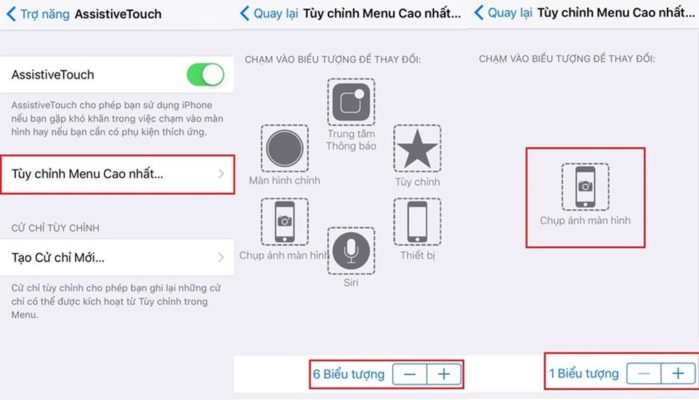
Nhấp vào biểu tượng còn lại để chọn tùy chọn Tắt tiếng.
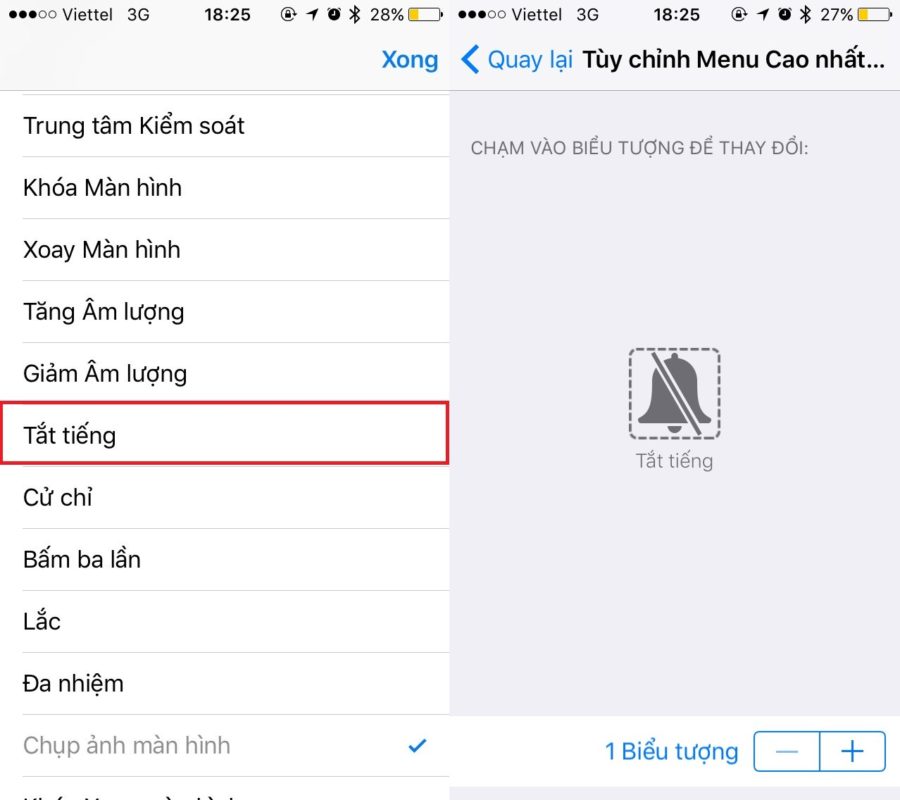
Sau đó vào Camera và tận hưởng bằng cách nhấp vào biểu tượng Assistive Touch trên màn hình để tắt tiếng Camera.

Lưu ý: phương pháp tắt âm trên chỉ thực sự hữu hiệu với các thiết bị được chạy trên nên tảng iOS 10. Vì vậy nếu thiết bị của bạn chưa cập nhật lên iOS 10, thì hãy cập nhật ngay để tận hưởng những tiện ích tuyệt vời.
Cách 3: tắt tiếng chụp ảnh iPhone Xs Max bằng phần mềm Microsoft Pix Camera
Trong trường hợp bạn đã áp dụng 2 cách trên vẫn không thể tắt được âm thanh chụp ảnh camera, bạn sử dụng biện pháp cuối cùng đó là sử dụng phần mềm Microsoft Pix Camera.
Để tắt âm camera bằng phần mềm này, bạn thực hiện các bước như sau:
Bước 1: Bạn vào Appstore tải phần mềm Microsoft Pix Camera về iPhones. Hoặc tải về TẠI ĐÂY
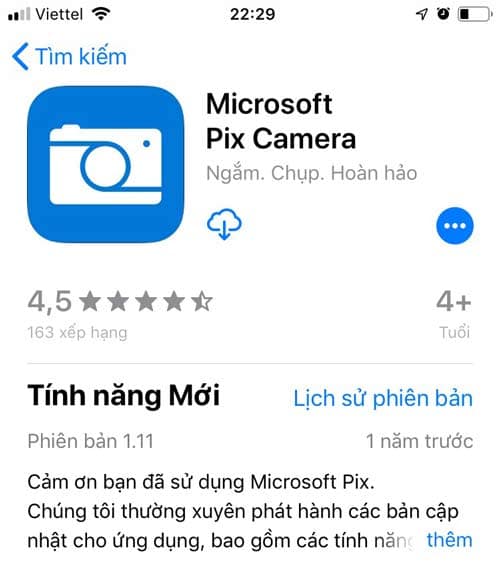
Bước 2: Sau khi đã cài đặt phần mềm này về máy, bạn vào phần Cài đặt >> Tìm và chọn phần mềm Microsoft Pix >> Tiếp tục bạn đến phần Shutter Sound(âm thanh màn trụp) rồi tắt nó đi.

Sau khi thực hiện thao tác này xong, trong quá trình chụp ảnh trên chiếc iPhone 5, iPhone 6/6Plus, iPhone 7/7Plus, iPhone 8/8Plus,..sẽ không còn tiếng chụp ảnh nữa.
Bên cạnh việc sử dụng phần mềm Microsoft Pix Camera bạn còn có một phần nữa cũng hỗ trợ tắt âm thanh chụp hình iPhone đó là ToneFXs 2. Tuy nhiên, có một điều cần lưu ý khi sử dụng phần mềm này, bạn cần phải jailbreak trước khi sử dụng phần mềm để tắt âm thanh chụp ảnh cho iPhone.
Với vài cách đơn giản, bạn có thể tránh được các rắc rối khi chụp ảnh trên các thiết bị iPhone xách tay. Dù đơn giản nhưng chắc chắn cách trên đây sẽ hỗ trợ ít nhiều cho bạn. Nếu thấy bổ ích hãy chia sẻ cho mọi người cùng biết.
Xem thêm: Cách chèn ảnh vào bàn phím iPhone
